
সুচিপত্র:
- ধাপ 1: Arduino এর প্রকারগুলি
- ধাপ 2: Arduino Uno
- ধাপ 3: Arduino ডিউ
- ধাপ 4: Arduino মেগা
- ধাপ 5: আরডুইনো লিওনার্দো
- ধাপ 6: লিলিপ্যাড আরডুইনো বোর্ড
- ধাপ 7: Arduino উন্নয়ন পরিবেশের জন্য সরঞ্জাম
- ধাপ 8: Arduino IDE ইনস্টলেশন
- ধাপ 9: Arduino ড্রাইভার ইনস্টল করা
- ধাপ 10: Arduino IDE এর গ্রাফিক্যাল রিপ্রেজেন্টেশন
- ধাপ 11: Arduino IDE তে একটি নতুন ফাইল খুলতে
- ধাপ 12: Arduino স্কেচ সংরক্ষণ করতে
- ধাপ 13: Arduino প্রোগ্রামের উদাহরণ
- ধাপ 14: Arduino লাইব্রেরি
- ধাপ 15: Arduino IDE শর্টকাট কী
- ধাপ 16: Arduino এর IO পিন
- ধাপ 17: আরডুইনো এলইডি ব্লিংক প্রোগ্রাম
- ধাপ 18: সিরিয়াল মনিটর
- লেখক John Day [email protected].
- Public 2024-01-30 07:56.
- সর্বশেষ পরিবর্তিত 2025-01-23 14:36.

আপনি কি কখনও ভেবে দেখেছেন যে আপনার নিজস্ব ডিভাইস যেমন আবহাওয়া স্টেশন, গাড়ী ড্যাশবোর্ড জ্বালানি, গতি এবং অবস্থান ট্র্যাকিং বা স্মার্টফোন দ্বারা নিয়ন্ত্রিত আপনার গৃহস্থালীর যন্ত্রপাতি নিয়ন্ত্রণ করার জন্য অথবা আপনি কি কখনও এমন অত্যাধুনিক রোবট তৈরির কথা ভেবেছেন যা কথা বলতে পারে, হাঁটতে পারে এবং তার বাহু বা নড়াচড়া করতে পারে? আপনার নিজের এমপি 3 প্লেয়ার ডিভাইস, ফিঙ্গারপ্রিন্ট সনাক্তকরণ ডিভাইস, স্বয়ংক্রিয় উদ্ভিদ জলের ব্যবস্থা, ভূমিকম্প সেন্সর, ওয়াকি টকি বা রিমোট কন্ট্রোল সিসিটিভি ক্যামেরা ভিত্তিক নজরদারি সিস্টেম তৈরির বিষয়ে কী? আপনি যদি কখনও ভেবে থাকেন এবং আপনি বিশ্বের ডিজিটালাইজেশনে আপনার অবদান রাখতে ইচ্ছুক হন তাহলে বিশ্বাস করুন যে আপনি যে সমস্ত জিনিস তৈরি করতে চান তা আপনি করতে পারেন এবং তারপর আপনাকে কিছু মৌলিক ইলেকট্রনিক্স এবং মাইক্রোকন্ট্রোলার সম্পর্কে জানতে হবে। মাইক্রোকন্ট্রোলার একটি কম্প্যাক্ট ইন্টিগ্রেটেড সার্কিট ডিজাইন যা বিভিন্ন সেন্সর অর্থাৎ তাপমাত্রা সেন্সর, মোশন ডিটেকশন সেন্সর, রেঞ্জ ফাইন্ডিং সেন্সর ইত্যাদি থেকে ইনপুট নেয় এবং অ্যাকচুয়েটর অর্থাৎ নেতৃত্ব, মোটর, রিলে ইত্যাদি থেকে কাঙ্ক্ষিত আউটপুট পেতে প্রোগ্রাম করা হয়। আরডুইনো সম্প্রদায়ের বিশাল অবদানের সাথে বিশ্ব শেখা, বোঝা এবং এই জাতীয় ডিভাইসগুলি তৈরি করা কঠিন কাজ নয় যা বিশ্বজুড়ে প্রতিটি শখ এবং প্রকৌশলীদের কাছে অ্যাক্সেসযোগ্য।
Arduino হল শখ এবং প্রকৌশলীদের জন্য একটি ওপেন-সোর্স হার্ডওয়্যার এবং সফটওয়্যার প্ল্যাটফর্ম যা বিভিন্ন সেন্সর থেকে ইনপুট পড়তে পারে, সেই ইনপুটগুলি প্রক্রিয়া করে এবং বিভিন্ন অ্যাকচুয়েটরগুলিকে সক্রিয় করে আকাঙ্ক্ষার আউটপুট প্রদান করতে পারে।
ধাপ 1: Arduino এর প্রকারগুলি
বিভিন্ন ধরণের অ্যানডালিন, ডিজিটাল এবং পিডব্লিউএম পিন সহ বিভিন্ন ধরণের আরডুইনো বোর্ড রয়েছে এবং দুর্দান্ত জিনিস হ'ল আপনি সহজেই তাদের যে কোনওটির সাথে কাজ শুরু করতে পারেন। বিভিন্ন Arduino সংযোজন এখানে তালিকাভুক্ত করা হয়।
● Arduino Uno
● Arduino ডিউ
● আরডুইনো মেগা
● আরডুইনো লিওনার্দো বোর্ড
● লিলিপ্যাড আরডুইনো বোর্ড
ধাপ 2: Arduino Uno

বেশিরভাগ শিক্ষানবিসই Arduino Uno ব্যবহার শুরু করেন, এটিতে রয়েছে প্রধান মাইক্রোকন্ট্রোলার ATMegga328 যার 2KB SRAM এবং 32KB ফ্ল্যাশ মেমরি আছে এতে 14 ডিজিটাল I/0 আছে যার মধ্যে 6 টি PWM এবং 6 টি এনালগ আউটপুট পিন। একটি রিসেট বোতাম, একটি পাওয়ার জ্যাক, একটি ইউএসবি সংযোগ এবং আরও অনেক কিছু। এতে মাইক্রোকন্ট্রোলার ধরে রাখার জন্য প্রয়োজনীয় সবকিছু অন্তর্ভুক্ত রয়েছে; কেবল একটি USB তারের সাহায্যে এটি একটি পিসিতে সংযুক্ত করুন এবং AC-to-DC অ্যাডাপ্টার বা ব্যাটারি দিয়ে শুরু করার জন্য সরবরাহ দিন।
ধাপ 3: Arduino ডিউ

Arduino Due এর প্রধান মাইক্রোকন্ট্রোলার হল AT91SAM38XE যার 96KB SRAM এর স্মৃতি রয়েছে, 512KB ফ্ল্যাশ 54 টি ডিজিটাল পিন রয়েছে যার মধ্যে 12 টি PWM এবং 16 টি এনালগ ইনপুট পিন রয়েছে
ধাপ 4: Arduino মেগা
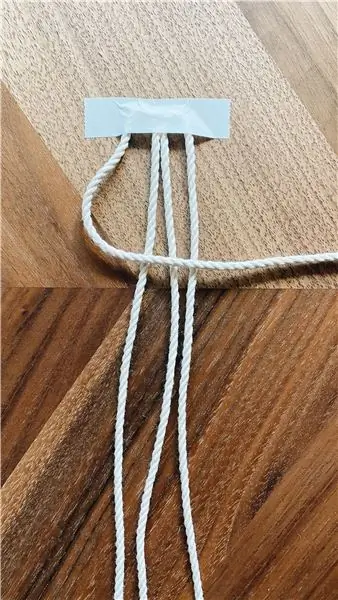
এটিতে ATmea2560 মাইক্রোকন্ট্রোলার হিসাবে রয়েছে যার 8KB মেমরি রয়েছে
SRAM এবং 256KB ফ্ল্যাশ 54 ডিজিটাল IO পিন যার মধ্যে 12 টি হল PWM এবং 16 টি এনালগ ইনপুট পিন, একটি রিসেট বোতাম, একটি পাওয়ার জ্যাক, একটি USB সংযোগ এবং একটি রিসেট বোতাম। এতে মাইক্রোকন্ট্রোলার ধরে রাখার জন্য প্রয়োজনীয় সবকিছু অন্তর্ভুক্ত রয়েছে; কেবল একটি USB তারের সাহায্যে এটি একটি পিসিতে সংযুক্ত করুন এবং একটি AC-to-DC অ্যাডাপ্টার বা ব্যাটারি দিয়ে শুরু করার জন্য সরবরাহ দিন। বিপুল সংখ্যক পিন এই Arduino বোর্ডকে এমন প্রকল্পগুলি ডিজাইন করার জন্য খুব সহায়ক করে তোলে যার জন্য ডিজিটাল ইনপুট বা আউটপুট যেমন প্রচুর বোতাম প্রয়োজন।
ধাপ 5: আরডুইনো লিওনার্দো
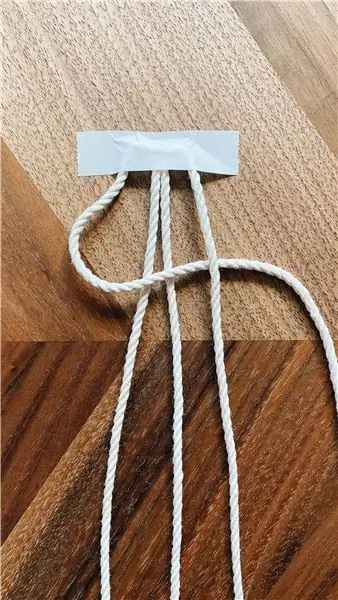
এটির প্রধান মাইক্রোকন্ট্রোলার হল ATmega32u4 যার স্মৃতি 2.5KB SRAM এবং 32KB ফ্ল্যাশের 20 টি ডিজিটাল IO পিন এবং 12 টি এনালগ ইনপুট পিন রয়েছে। একটি Arduino এর প্রথম উন্নয়ন বোর্ড হল লিওনার্দো বোর্ড। এই বোর্ড ইউএসবি সহ একটি মাইক্রোকন্ট্রোলার ব্যবহার করে। তার মানে, এটি খুব সহজ এবং সস্তাও হতে পারে। যেহেতু এই বোর্ডটি সরাসরি ইউএসবি পরিচালনা করে, প্রোগ্রাম লাইব্রেরিগুলি পাওয়া যায় যা আরডুইনো বোর্ডকে কম্পিউটার, মাউস ইত্যাদির একটি কীবোর্ড অনুসরণ করতে দেয়
ধাপ 6: লিলিপ্যাড আরডুইনো বোর্ড
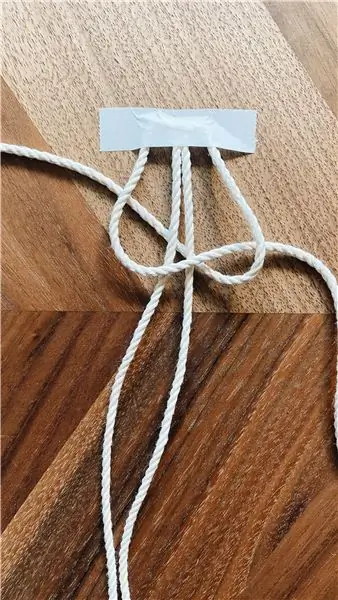
লিলি প্যাড আরডুইনো বোর্ড একটি পরিধানযোগ্য ই-টেক্সটাইল প্রযুক্তি প্রতিটি বোর্ড কল্পনাপ্রসূতভাবে বিশাল সংযোগকারী প্যাড এবং একটি মসৃণ পিঠ দিয়ে ডিজাইন করা হয়েছিল যাতে সেগুলো পরিবাহী থ্রেড ব্যবহার করে কাপড়ে সেলাই করা যায়। এই Arduino তে I/O, পাওয়ার এবং সেন্সর বোর্ড রয়েছে যা বিশেষ করে ই-টেক্সটাইলগুলির জন্য নির্মিত। এগুলি এমনকি ধোয়া যায়!
ধাপ 7: Arduino উন্নয়ন পরিবেশের জন্য সরঞ্জাম
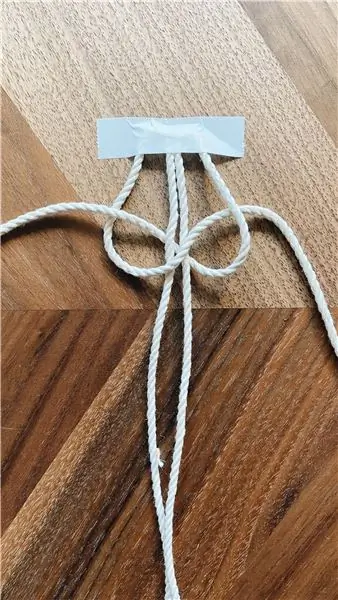
Arduino প্রোগ্রামিং ভাষা:
Arduino C ++ এ প্রোগ্রাম করা হয় যা সফটওয়্যার ডেভেলপমেন্টের মত প্রকল্পের বিভিন্ন দিকগুলিতে ব্যবহৃত হয় কিন্তু Arduino C ++ এর জন্য অতিরিক্ত ফাংশন ব্যবহার করা হয়। আপনি Arduino স্কেচ তৈরি করতে পারেন, Arduino স্কেচ হল Arduino কোড ফাইলে দেওয়া নাম। আপনি Arduino IDE এ কোডটি লিখুন। এই স্কেচগুলি প্রকল্পের ফোল্ডারে সংরক্ষণ করা যেতে পারে এবং IDE C ++ কোড মেশিন ল্যাঙ্গুয়েজে কম্পাইল করার এবং Arduino বোর্ডে আপলোড করার অপশন দেয়।
Arduino IDE
Arduino IDE (ইন্টিগ্রেটেড ডেভেলপমেন্ট এনভায়রনমেন্ট) হল C ++ কোড এডিটিং, কম্পাইলিং এবং আপলোডিং টুল যেখানে আপনি বিভিন্ন উদ্দেশ্যে প্রোগ্রাম IO পিনগুলিতে আপনার প্রোগ্রাম লিখতে পারেন এবং বিভিন্ন ফাংশনের সাথে সমন্বিত অত্যাধুনিক প্রোগ্রাম লেখার জন্য আপনি ওপেন সোর্স লাইব্রেরি ব্যবহার করতে পারেন। লাইব্রেরি সম্পর্কে বিস্তারিত আলোচনা করুন।
ধাপ 8: Arduino IDE ইনস্টলেশন
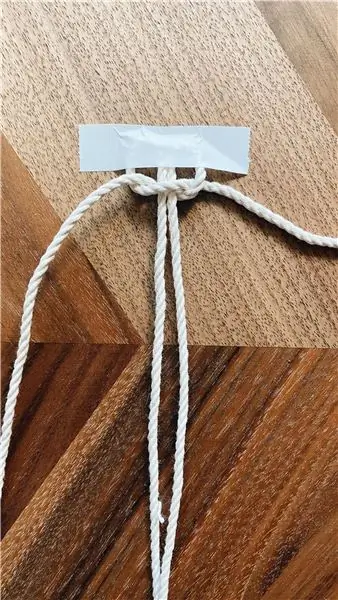
ধাপ 1. Arduino IDE ডাউনলোড করুন
ধাপ 2. ডাউনলোড প্রক্রিয়া সম্পূর্ণ না হওয়া পর্যন্ত অপেক্ষা করুন।
ধাপ the. সফটওয়্যারটি ইনস্টল করুন এবং যে উপাদানগুলো আপনি ইন্সটল করতে চান, সেইসাথে ইন্সটল লোকেশনও বেছে নিন।
ধাপ 4. উইন্ডোজ 10 দ্বারা অনুরোধ করা হলে ড্রাইভার ইনস্টলেশন গ্রহণ করুন
ধাপ 9: Arduino ড্রাইভার ইনস্টল করা
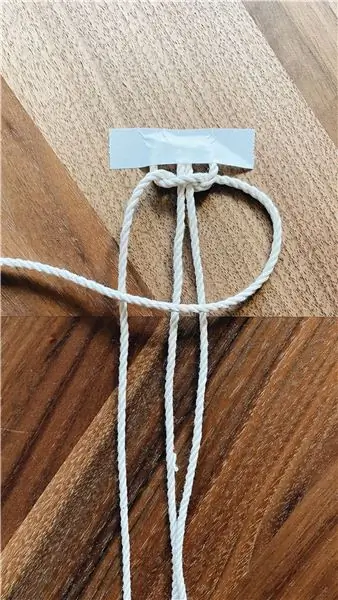

স্টার্ট-এ যান> ডিভাইস ম্যানেজার টাইপ করুন> ডিভাইস ম্যানেজার চালু করতে প্রথম ফলাফলে ডাবল ক্লিক করুন।
1. পোর্টগুলিতে যান> Arduino UNO পোর্টটি সনাক্ত করুন
2. যদি আপনি সেই পোর্টটি খুঁজে না পান, অন্য ডিভাইসগুলিতে যান এবং অজানা ডিভাইসটি সনাক্ত করুন
3. Arduino UNO পোর্ট নির্বাচন করুন> Update Driver এ ক্লিক করুন।
4. 'ড্রাইভার সফটওয়্যারের জন্য আমার কম্পিউটার ব্রাউজ করুন' বিকল্পটি নির্বাচন করুন> Arduino সফটওয়্যার ডাউনলোড লোকেশনে যান> arduino.inf ফাইল/Arduino UNO.inf নির্বাচন করুন (আপনার সফ্টওয়্যার সংস্করণের উপর নির্ভর করে)
5. উইন্ডোজ ড্রাইভার ইন্সটল প্রক্রিয়া শেষ না হওয়া পর্যন্ত অপেক্ষা করুন।
এখন যেহেতু আপনি আপনার কম্পিউটারে Arduino সফটওয়্যার এবং ড্রাইভার ইনস্টল করেছেন, এখন আপনার প্রথম স্কেচ খোলার সময় এসেছে। আপনার বোর্ডের ধরন এবং পোর্ট নির্বাচন করুন এবং আপনার বোর্ড চালু আছে কিনা তা নিশ্চিত করার জন্য একটি প্রোগ্রাম আপলোড করুন।
ধাপ 10: Arduino IDE এর গ্রাফিক্যাল রিপ্রেজেন্টেশন
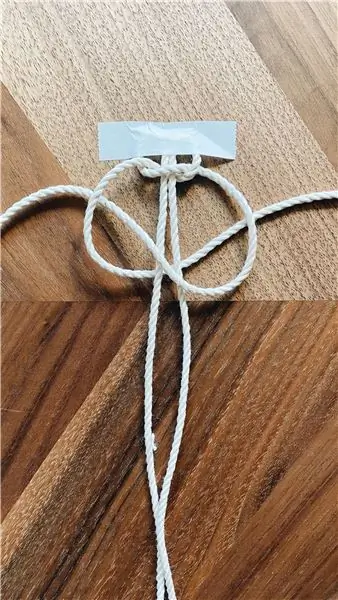
যেহেতু Arduino IDE টি Arduino এ কোড সম্পাদনা, সংরক্ষণ, সংকলন এবং আপলোড করার জন্য ব্যবহৃত হয় এখানে Arduino IDE এর গ্রাফিক্যাল উপস্থাপনা।
ধাপ 11: Arduino IDE তে একটি নতুন ফাইল খুলতে
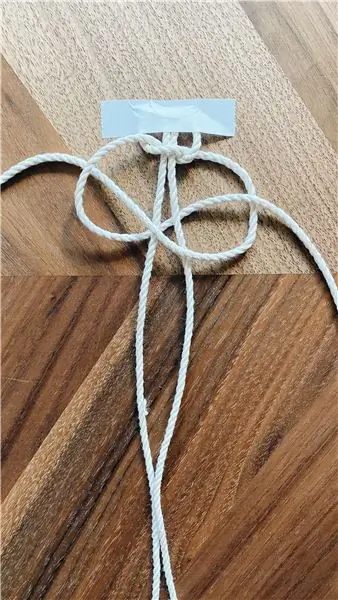
একটি নতুন ফাইল খুলতে ফাইল-> নতুন এ ক্লিক করুন
ধাপ 12: Arduino স্কেচ সংরক্ষণ করতে
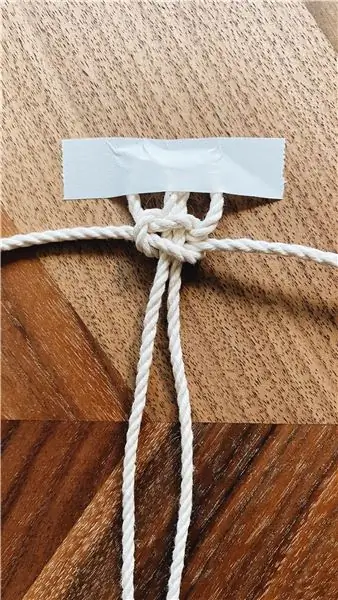


নতুন ফাইল খোলা হবে
ধাপ -1: Arduino স্কেচ সংরক্ষণ করতে ফাইল-> সংরক্ষণ করুন একটি উইন্ডো সংরক্ষণ করুন স্কেচটি পপ আপ হবে
ধাপ -২: আরডুইনো স্কেচের নতুন নাম দিন এবং সেভ বাটনে ক্লিক করুন। স্কেচ সংরক্ষণ করা হবে।
ধাপ 13: Arduino প্রোগ্রামের উদাহরণ
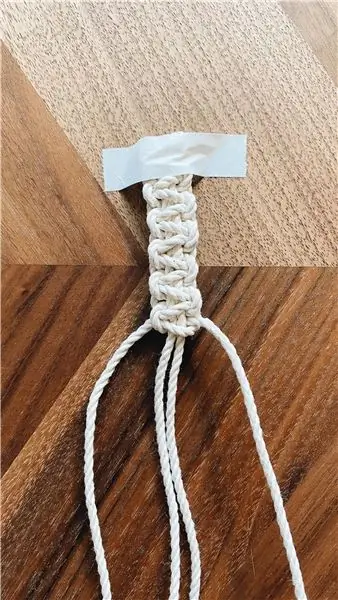
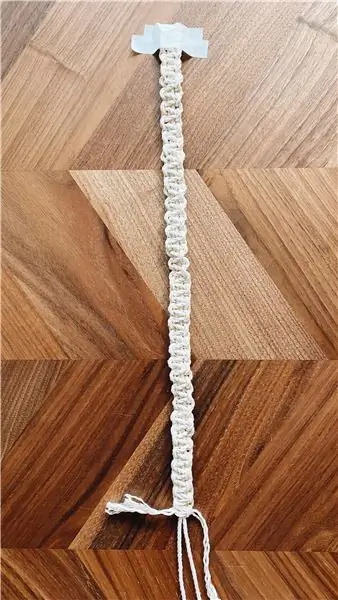
আরডুইনো আইডিই এর মধ্যে অনেক উদাহরণ প্রোগ্রাম রয়েছে যা তাদের কাছ থেকে প্রকল্পগুলি শিখতে এবং তৈরি করতে পারে এই উদাহরণগুলি একটি নেতৃত্বাধীন, এনালগ এবং ডিজিটাল ইনপুট আউটপুট, সিরিয়াল যোগাযোগ, সেন্সর ইত্যাদি সম্পর্কে।
LED ব্লিংক উদাহরণ প্রোগ্রাম খুলতে File-> Example-> Basics-> Blink- এ ক্লিক করুন
ধাপ 14: Arduino লাইব্রেরি
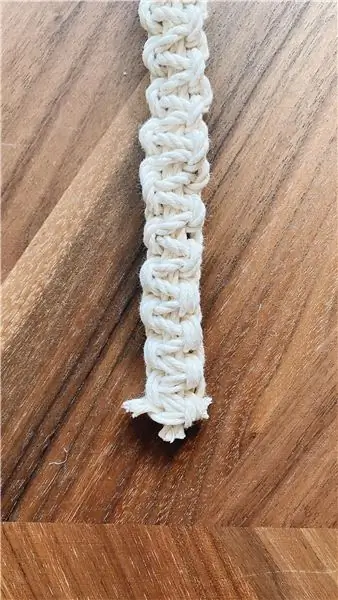


Arduino সম্প্রদায়ের মতে “লাইব্রেরি হল কোডের একটি সংগ্রহ যা আপনার জন্য সেন্সর, ডিসপ্লে, মডিউল ইত্যাদির সাথে সংযোগ স্থাপন করা সহজ করে। ইন্টারনেটে ডাউনলোডের জন্য শত শত অতিরিক্ত লাইব্রেরি উপলব্ধ”। লাইব্রেরিতে সাধারণ পদ্ধতি এবং ফাংশন অন্তর্ভুক্ত থাকে যেমন ডিভাইস ড্রাইভার বা ইউটিলিটি ফাংশন লাইব্রেরি ব্যবহার করে প্রোগ্রাম করা সহজ হয়ে যায় অনেক লাইন কোডিং না করে আপনি আপনার প্রোগ্রামের জন্য প্রি বিল্ড ফাংশন ব্যবহার করতে পারেন। ইন্টারনেটে বিভিন্ন ধরণের ওপেন সোর্স লাইব্রেরি রয়েছে, Arduino IDE এছাড়াও লাইব্রেরি সরবরাহ করে যা Arduino সম্প্রদায় দ্বারা নির্মিত হয় যেমন সার্ভার মোটর, ইথারনেট ইত্যাদি নিয়ন্ত্রণের জন্য লাইব্রেরি। আপনার নিজের লাইব্রেরি তৈরি করুন এবং Arduino IDE এ সেগুলি ইনস্টল করুন।
Arduino লাইব্রেরি ইনস্টলেশন পদ্ধতি
দুটি পদ্ধতি আছে যার মাধ্যমে আমরা আরডুইনো আইডিইতে লাইব্রেরি ইনস্টল করতে পারি একটি হল আরডুইনো আইডিই লাইব্রেরি ম্যানেজারের মাধ্যমে এবং অন্যটি হল.zip ফাইল ব্যবহার করে বেশিরভাগ লাইব্রেরি আরডুইনো লাইব্রেরি ম্যানেজারে পাওয়া যায় কিন্তু অনেক লাইব্রেরি আছে যা ডেভেলপার নিজে নিজে তৈরি করে এবং সেগুলিকে গিথুব এ উপলব্ধ করুন যাতে আমাদের উভয় বিকল্প থাকে তবে আমরা উভয়ই ব্যবহার করতে পারি।
লাইব্রেরি ম্যানেজার ব্যবহার করে লাইব্রেরি স্থাপন
লাইব্রেরি ম্যানেজার ব্যবহার করে লাইব্রেরি ইনস্টল করতে স্কেচ-> লাইব্রেরি অন্তর্ভুক্ত করুন-> লাইব্রেরি পরিচালনা করুন ক্লিক করুন
এই লাইব্রেরি ম্যানেজারটি এখানে খোলার পরে আপনি ইতিমধ্যে ইনস্টল করা সিলিব্রেরিগুলি দেখতে পারেন। এই উদাহরণে আমরা RTCZero ইনস্টল করব এর জন্য আপনাকে RTCZero লাইব্রেরি খুঁজতে হবে যখন আপনি এটির সংস্করণটি বেছে নিন এবং ইনস্টল বোতামে ক্লিক করুন, ইনস্টলেশন শুরু হবে।
একটি.zip লাইব্রেরি আমদানি করা
লাইব্রেরিগুলি প্রায়শই একটি জিপ ফাইল বা ফোল্ডার হিসাবে বিতরণ করা হয়। ফোল্ডারের নাম লাইব্রেরির নাম। ফোল্ডারের ভিতরে একটি.cpp ফাইল, একটি.h ফাইল এবং প্রায়ই একটি keywords.txt ফাইল, উদাহরণ ফোল্ডার এবং লাইব্রেরির প্রয়োজনীয় অন্যান্য ফাইল থাকবে।
জিপ লাইব্রেরি ইনস্টল করতে ক্লিক করুন স্কেচ-> লাইব্রেরি অন্তর্ভুক্ত করুন-> অ্যাড.জিপ লাইব্রেরি
ব্রাউজ উইন্ডোটি সেখানে খোলা থাকবে যেখানে জিপ লাইব্রেরি সংরক্ষণ করা হয়েছে সেখানে অবস্থান সেট করুন এবং ওপেন বোতামে ক্লিক করুন।
ধাপ 15: Arduino IDE শর্টকাট কী
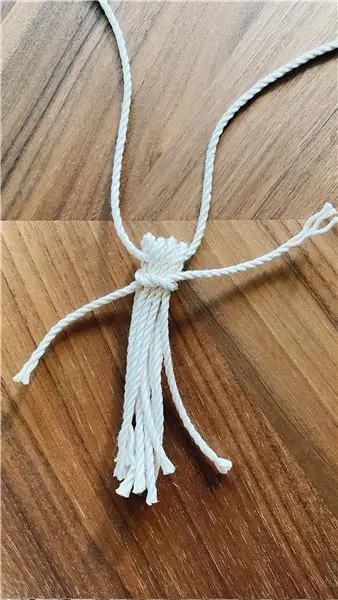
Arduino IDE এর কিছু সংক্ষিপ্ত কী আছে যার মাধ্যমে আমরা বিভিন্ন ফাংশন করতে পারি যেমন সংকলন, আপলোড সংরক্ষণ ইত্যাদি।
ধাপ 16: Arduino এর IO পিন

আরডুইনো একটি প্রোটোটাইপিং বোর্ড যা সাধারণত I/O (ইনপুট/আউটপুট) পিনের বিভিন্ন কনফিগারেশনের সাথে আসে, পিনগুলি হয় এনালগ বা ডিজিটাল পিন,
এনালগ পিন।
এনালগ পিনগুলি আসলে ইনপুট পিন যা সাধারণত ইনপুট হিসাবে শারীরিক তথ্য পড়তে ব্যবহৃত হয় বা এটি একটি পিন যা সেন্সর থেকে শারীরিক তথ্য পড়তে পারে, একটি সেন্সর এমন একটি যন্ত্র যা শারীরিক শক্তিকে বৈদ্যুতিক শক্তিতে রূপান্তর করতে পারে। Arduino এনালগ পিন ব্যবহার করে বৈদ্যুতিক সংকেত হিসাবে এই বৈদ্যুতিক শক্তি পড়তে পারে
ডিজিটাল পিন।
ডিজিটাল পিন ইনপুট এবং আউটপুট পিন উভয়ই হতে পারে যাতে এটির নাম হিসাবে এটি ইনপুট পড়তে পারে এবং ডিজিটাল আকারে আউটপুট লিখতে পারে। ডিজিটাল ডেটা হল HIGH বা LOW আকারে যেখানে HIGH মানে ON এবং LOW মানে বন্ধ উদাহরণস্বরূপ যদি Arduino- এর ডিজিটাল পিনের সাথে LED সংযুক্ত থাকে এবং আপনি এই পিনটিকে হাই করার জন্য প্রোগ্রাম করেন শেষ পর্যন্ত নেতৃত্ব চালু হয়ে যাবে এবং LOW পেতে প্রোগ্রামিং করে নেতৃত্ব বন্ধ হয়ে যাবে।
পালস প্রস্থ মডুলেশন পিন।
আরডুইনোতে কিছু ডিজিটাল পিনগুলির এনালগ আউটপুট প্রদানের অতিরিক্ত কার্যকারিতা রয়েছে এবং এগুলিকে PWM পিন বলা হয়, PWM পিনের কাজ হল উচ্চ এবং নিম্ন স্তরের মধ্যে স্তরের পরিসরে OUTPUT লেখা, ধরুন নেতৃত্ব PWM পিনের সাথে সংযুক্ত এবং আপনি PWM পিনের সাথে নেতৃত্বাধীন বা মোটরের উজ্জ্বলতা নিয়ন্ত্রণ করতে চান এবং আপনি মোটরের গতি নিয়ন্ত্রণ করতে চান আপনি উজ্জ্বলতা বা গতি নিয়ন্ত্রণ করতে 0-255 থেকে মান নির্ধারণ করতে পারেন।
ধাপ 17: আরডুইনো এলইডি ব্লিংক প্রোগ্রাম


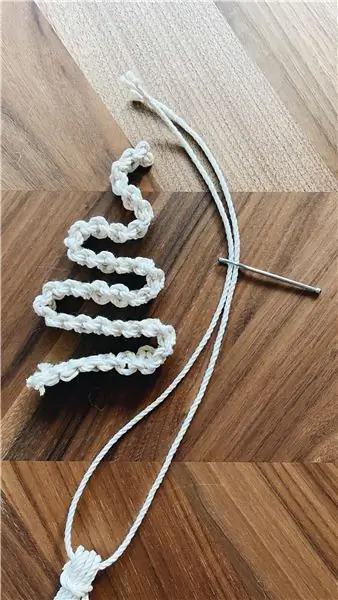
যেহেতু Arduino IDE এবং ড্রাইভার ইনস্টল করা আছে প্রোগ্রামের সাথে সংযোগ স্থাপন করুন
একটি LED উপাদান ঝলকানোর জন্য Arduino প্রয়োজন যা নীচে উল্লেখ করা হয়েছে
এলইডি ব্লিঙ্ক প্রকল্পের জন্য ব্যবহৃত উপাদান
● Arduino Uno
● ইউএসবি কেবল টাইপ এ/বি
● 220 ওহম প্রতিরোধক
● LED
● ব্রেডবোর্ড
পরিকল্পিত
আরডুইনো ইউনো এর পিন 5 থেকে 220 ওহম রেসিস্টর সংযুক্ত করুন এবং রিসিস্টারের অন্যান্য পিনকে লেডের অ্যানোড (+) পিনের সাথে সংযুক্ত করুন এবং আরডুইনো ইউনো এর জিএনডি পিনকে এলইডি ক্যাথোড (-) পিনের সাথে সংযুক্ত করুন।
একটি LED ঝলকানি লেখার প্রোগ্রাম
ধাপ 1. Arduino IDE খুলুন।
পদক্ষেপ 2. একটি নতুন স্কেচ খুলুন
ধাপ 3. LED BLINK প্রোগ্রাম হিসাবে নতুন স্কেচ সংরক্ষণ করুন এবং প্রোগ্রামটি উজ্জ্বল করুন
ধাপ 4. Tools-> Board:-> Arduino Uno এ ক্লিক করে বোর্ড নির্বাচন করুন
ধাপ 5. সরঞ্জাম-> পোর্ট ক্লিক করে COM পোর্ট নির্বাচন করুন
ধাপ 6. কম্পাইল বোতামে ক্লিক করুন
ধাপ 7. সংকলন সম্পন্ন হওয়ার জন্য অপেক্ষা করুন তারপর আপলোড বোতামে ক্লিক করুন
আপনি "আপলোড করা হয়েছে" বার্তাটি দেখতে পাবেন যখন আপনি এই বার্তাটি দেখবেন Arduino এর পিন 5 এ সংযুক্ত নেতৃত্বটি এক সেকেন্ড পরে জ্বলজ্বল করবে।
ধাপ 18: সিরিয়াল মনিটর




Arduino IDE এর একটি বৈশিষ্ট্য রয়েছে যা আপনার কম্পিউটারের কীবোর্ড থেকে স্কেচ ডিবাগ করা বা Arduino নিয়ন্ত্রণে দারুণ সাহায্য করতে পারে। সিরিয়াল মনিটর একটি পৃথক পপ-আপ উইন্ডো যা একটি পৃথক টার্মিনাল হিসাবে কাজ করে যা সিরিয়াল ডেটা গ্রহণ এবং পাঠানোর মাধ্যমে যোগাযোগ করে।
আপনি Arduino এর পিন 5 এ সংযুক্ত LED এর স্থিতি দেখতে আপনার নেতৃত্বে ঝলকানো প্রোগ্রামটি পরিবর্তন করতে পারেন Arduino এর সিরিয়াল যোগাযোগ ক্ষমতা ব্যবহার করে Arduino IDE এর সিরিয়াল মনিটর ব্যবহার করে আপনার কম্পিউটারে উচ্চ বা নিম্ন, এটি করার জন্য প্রথমে আপনাকে সিরিয়াল সেটআপ করতে হবে baudrate to 9600 baud রেটকে সহজভাবে সংজ্ঞায়িত করা হয়েছে Arduino থেকে কম্পিউটারে ডেটার ট্রান্সমিশন স্পিড বা বিপরীতভাবে বিট প্রতি সেকেন্ডে তাই বাড রেট 9600 সেট করা হচ্ছে ট্রান্সমিশন স্পিড 9600 বিট প্রতি সেকেন্ডের মতো।
একটি LED ঝলকানি লেখার প্রোগ্রাম
ধাপ 1. Arduino IDE খুলুন।
পদক্ষেপ 2. একটি নতুন স্কেচ খুলুন
ধাপ 3. LED BLINK প্রোগ্রাম হিসাবে নতুন স্কেচ সংরক্ষণ করুন এবং প্রোগ্রামটি লিখুন
ধাপ 4. Tools-> Board:-> Arduino Uno এ ক্লিক করে বোর্ড নির্বাচন করুন
ধাপ 5. সরঞ্জাম-> পোর্ট ক্লিক করে COM পোর্ট নির্বাচন করুন
ধাপ 6. কম্পাইল বোতামে ক্লিক করুন
ধাপ 7. সংকলন সম্পন্ন হওয়ার জন্য অপেক্ষা করুন তারপর আপলোড বোতামে ক্লিক করুন
ধাপ 8. Ctrl+Shift+m টিপে বা উপরের ডান কোণায় ক্লিক করে সিরিয়াল মনিটর খুলুন।
ধাপ 9. সিরিয়াল মনিটরের বাউড রেট সেট করুন কারণ সিরিয়াল যোগাযোগের জন্য আরডুইনো এবং কম্পিউটার উভয়েরই একই বড রেট থাকতে হবে।
এখানে আপনি দেখতে পাবেন যত তাড়াতাড়ি LED উচ্চ বা নিম্ন পেতে বার্তাটি সিরিয়াল মনিটরে ক্রমানুসারে মুদ্রিত হয়
প্রস্তাবিত:
Arduino এর ভূমিকা: 15 টি ধাপ (ছবি সহ)

Arduino এর ভূমিকা: একটি Arduino একটি ওপেন সোর্স মাইক্রোকন্ট্রোলার ডেভেলপমেন্ট বোর্ড। সরল ইংরেজিতে, আপনি Arduino ব্যবহার করতে পারেন সেন্সর পড়তে এবং মোটর এবং লাইটের মতো জিনিস নিয়ন্ত্রণ করতে। এটি আপনাকে এই বোর্ডে প্রোগ্রামগুলি আপলোড করার অনুমতি দেয় যা পরে জিনিসগুলির সাথে যোগাযোগ করতে পারে
Arduino 12 -মোড ব্লু বক্স - ভূমিকা: 5 টি ধাপ

Arduino 12 -মোড ব্লু বক্স - ভূমিকা: ফার্মওয়্যার আপডেট !! -8/8/2019-https://github.com/donfroula/Arduino-Multimode-Blue-Box- এখানে উপস্থাপন করা হয়েছে একটি Arduino- ভিত্তিক " ব্লু বক্স " এটি " গতানুগতিক " ব্লু বক্স 2600Hz টোন এবং MF (মাল্টি-ফ্রিকোয়েন্সি) টোন, কিন্তু কি
Arduino ভূমিকা: 3 ধাপ
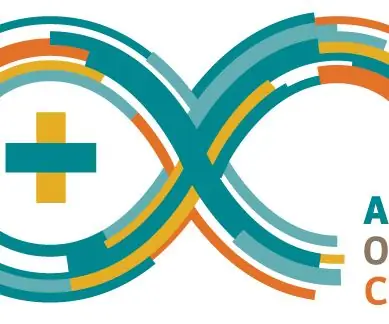
Arduino এর ভূমিকা: Arduino albert এবং Arduino 101 তে আপনাকে স্বাগতম এবং স্বাগতম। এই ভিডিওর মাধ্যমে আমরা আরডুইনো শ্লোকে আমাদের যাত্রা শুরু করব। আমরা ver দিয়ে শুরু করব
Elechouse V3 এবং Arduino এর সাথে ভয়েস রিকগনিশন এর ভূমিকা: 4 টি ধাপ (ছবি সহ)

Elechouse V3 এবং Arduino- এর সাথে ভয়েস রিকগনিশনের ভূমিকা: হাই! … গত কয়েক বছর ধরে ভয়েস রিকগনিশন প্রযুক্তি এখানে রয়েছে। প্রথম সিরি সক্ষম আইফোনের সাথে কথা বলার সময় আমাদের যে দারুণ উত্তেজনা ছিল তা এখনও মনে আছে। তারপর থেকে, ভয়েস কমান্ড ডিভাইসগুলি খুব উন্নত স্তরে পরিণত হয়েছে
AT89C2051 এর সাথে 8051 প্রোগ্রামিং এর ভূমিকা (অতিথি অভিনীত: Arduino): 7 টি ধাপ (ছবি সহ)

AT89C2051 (অতিথি অভিনীত: Arduino) সহ 8051 প্রোগ্রামিং এর ভূমিকা: 8051 (MCS-51 নামেও পরিচিত) 80 এর একটি MCU ডিজাইন যা আজও জনপ্রিয়। আধুনিক 8051- সামঞ্জস্যপূর্ণ মাইক্রোকন্ট্রোলারগুলি একাধিক বিক্রেতাদের কাছ থেকে, সমস্ত আকার এবং আকারে এবং বিস্তৃত পেরিফেরাল সহ উপলব্ধ। এই নির্দেশনায়
